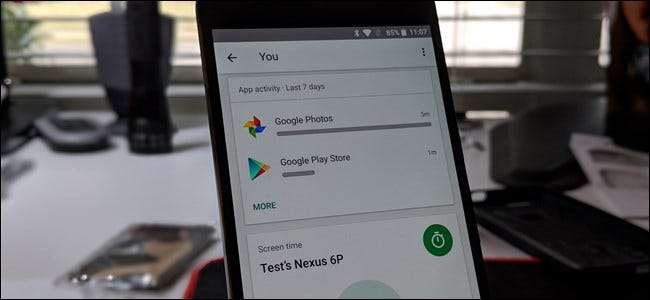
Если вы являетесь родителем маленького ребенка и хотите обезопасить его при использовании телефона, Семейная ссылка Google может быть вариантом, который вы искали. Это способ дать ребенку полноценный смартфон, который ты может контролировать.
Если вы когда-либо пытались создать учетную запись Google для ребенка раньше, вы, вероятно, уже знаете, что в Google строго установлен возрастной ценз 13 лет. В этот момент вы сталкиваетесь с двумя вариантами: солгать о своем возрасте или разочаровать маленького Тимми, сказав ему, что у него не может быть собственного аккаунта. Имею ввиду старый гугл.
Вот почему Google представил Family Link. Это приложение для Android который позволяет вам, родителю, создать учетную запись Google для вашего ребенка младше 13 лет и подключить его к ты р Аккаунт Google. Затем, когда маленькой Эдне исполняется 13 лет, все ее счета. Они так быстро растут.
Но пока что вы можете управлять всеми аспектами аккаунта молодого Бильбо. Вы можете предоставить ему доступ к определенным приложениям и инструментам, утверждать платные загрузки, отслеживать время использования экрана, отслеживать его местоположение, видеть, в каких приложениях он проводит больше всего времени, и многое другое. Это довольно мило.
СВЯЗАННЫЕ С: Как заблокировать Android-планшет или смартфон для детей
Лучше всего то, что это совершенно бесплатно. Однако есть одна загвоздка: для этого требуется, чтобы на устройстве вашего ребенка была установлена Android Nougat (7.0) или новее. Если бы вы хотели подарить маленькой Терезе один из своих старых телефонов, это может не сработать - все зависит от того, сколько лет на самом деле «старому» телефону. Есть несколько телефонов под управлением Marshmallow (Android 6.x), которые поддерживают Family Link, но их очень мало. Вы можете узнать, какая версия Android установлена на телефоне перейдя в Настройки> О телефоне .
Если все, что у вас есть, - это старый телефон до Nougat, у нас все еще есть несколько предложений по его блокировке. Вот .
Разобравшись с оговорками, давайте поговорим о настройке.
Шаг 1. Настройте Family Link на своем телефоне
Чтобы начать пользоваться Family Link, вам сначала нужно установить это на твой Телефон . Давай, сделай это сейчас. Кроме того, не забудьте взять с собой телефон маленького Герберта.
Примечание. Если у вашего ребенка уже есть учетная запись Google, вам необходимо создать новую. Старая учетная запись не может быть преобразована в учетную запись ребенка постфактум.
Запустите приложение Family Link. Он начинается с нескольких страниц, посвященных содержанию приложения. Пролистайте этих парней, затем нажмите «Начать», чтобы начать.
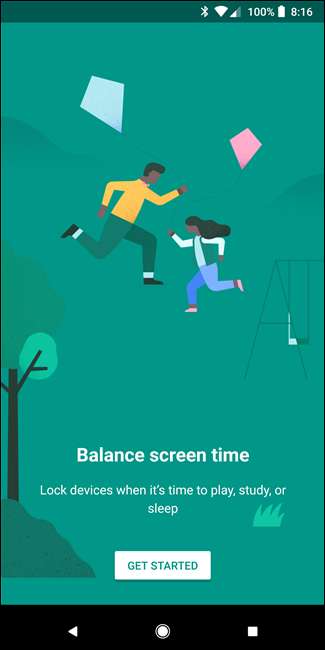
Он сразу же попадает в контрольный список, чтобы убедиться, что у вас есть все необходимое. Здесь все довольно просто. Нажмите «Пуск», затем «Далее».
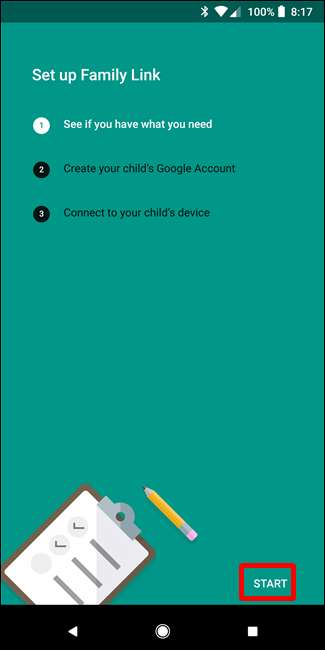
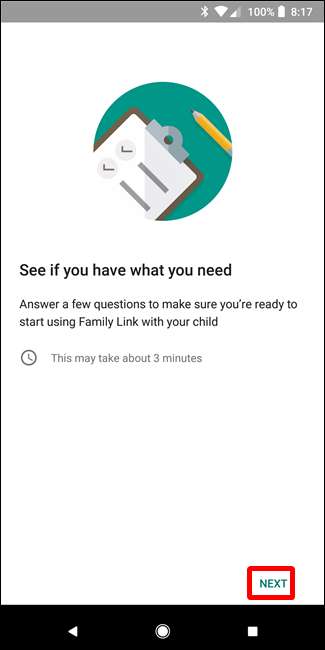
Следуйте инструкциям и отвечайте на вопросы по мере их появления. Первое, что вам нужно сделать, это убедиться, что устройство, которое вы собираетесь передать молодой Хельге, совместимо с Family Link. Но поскольку мы обсуждали это условие ранее, вы уже сделали домашнее задание. С надеждой.
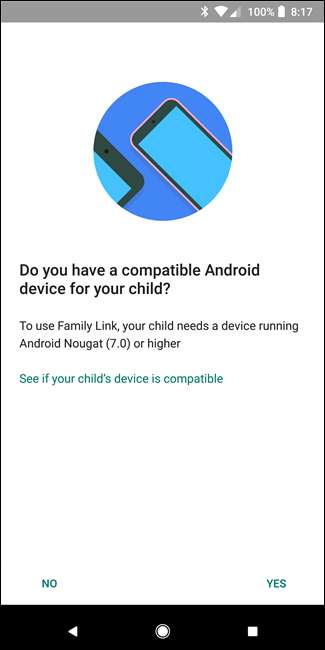
Затем вы создадите учетную запись своего ребенка и свяжете ее со своей. Вы войдете в свою учетную запись здесь.
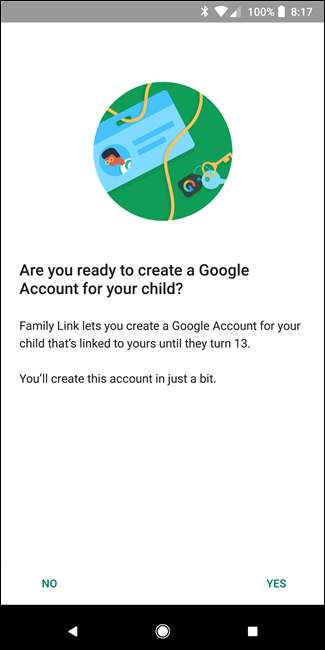
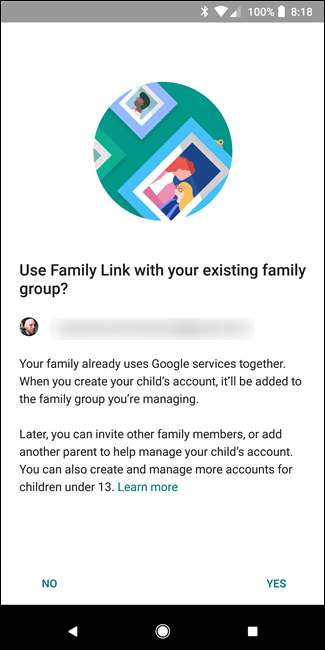
Вы должны ввести их имя, дату рождения и пол (если хотите), создать их адрес Gmail и установить их пароль. Моего малыша зовут Тест Бэби (это фамилия).
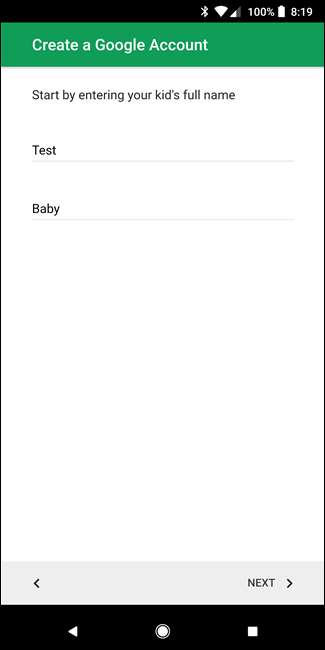
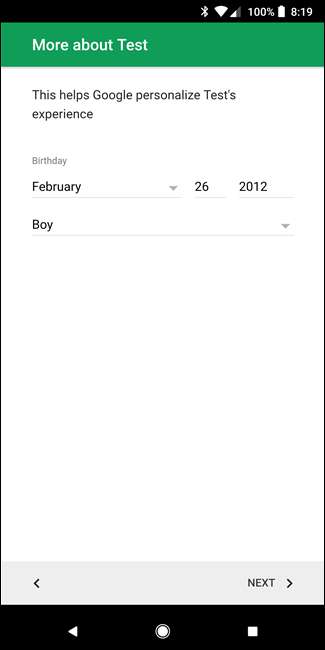
Затем вам нужно будет предоставить согласие родителей, которое будет стоить 0,3 доллара США. Если на вашем телефоне уже настроен способ оплаты, он будет использовать его.
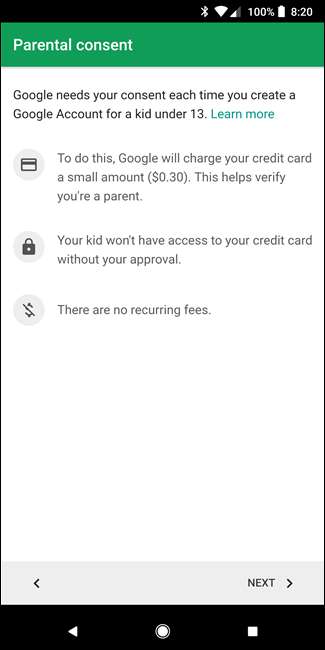
За всем этим следует раскрытие информации, в котором говорится, чего ожидать от Family Link, включая заявление о конфиденциальности. Прочтите это. Если вас это устраивает, поставьте галочку и в конце согласитесь. Бум, аккаунт создан.

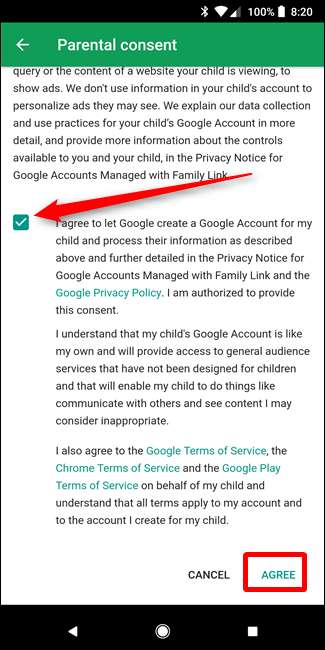
Теперь переключитесь на телефон маленького Термана и подключите его.
Шаг 2. Настройте Family Link на телефоне ребенка
Телефон необходимо настроить с нуля, поэтому, если вы уже настроили его под своей учетной записью, вам нужно будет добавить профиль пользователя, а не просто учетную запись. В противном случае сбросьте его до заводских настроек и начните с чистого листа.
Продолжайте и пройдите процесс установки как обычно. Поскольку вы создали учетную запись своего ребенка в Family Link, она будет автоматически распознана в процессе настройки, и вам будет предложено предоставить родителю разрешение.
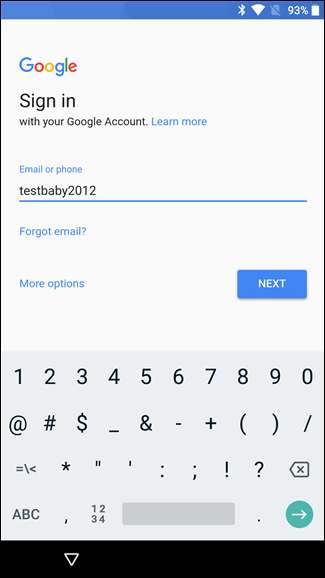
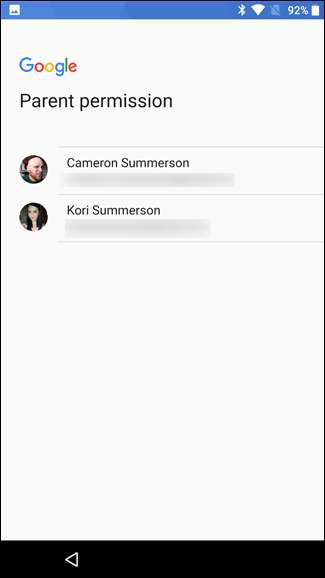
После входа в систему вам будет предложено установить приложение Family Link на телефон ребенка.
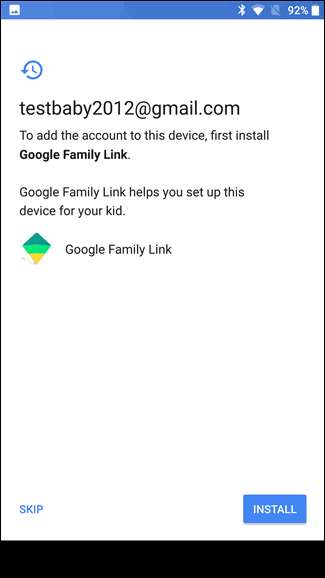
После установки вы дадите телефону имя и просмотрите встроенные приложения, которые у вас есть.
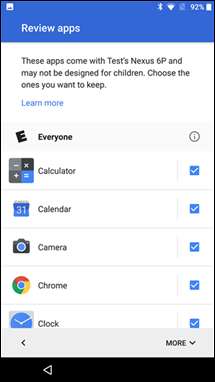
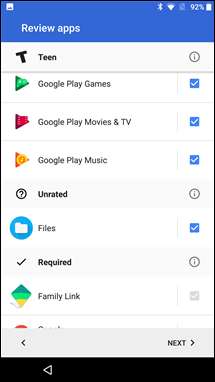
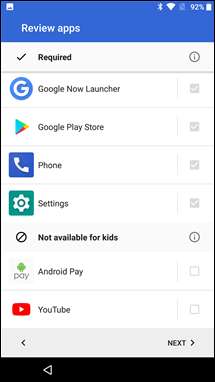
После всего этого оба устройства должны отображать экран «Подключено». Ты почти там.
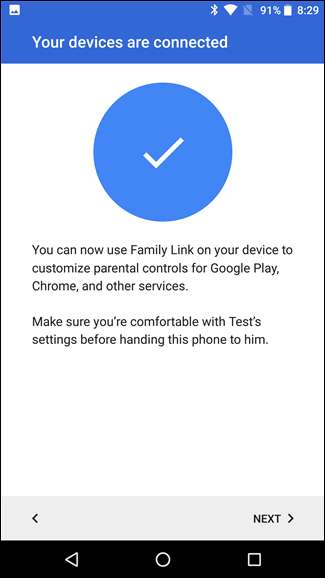
Шаг 3. Настройте Family Link
Пришло время детализировать настройки. Из приложения Family Link на вашем телефоне вы можете полностью контролировать, что маленькая Стейси устанавливает, на что смотрит и многое другое. Давайте разберемся с этим.
Настройки
Первое, что вам нужно будет изучить, это меню настроек, нажав «Управление настройками» вверху. Здесь много всего происходит, поэтому я быстро разберю это:
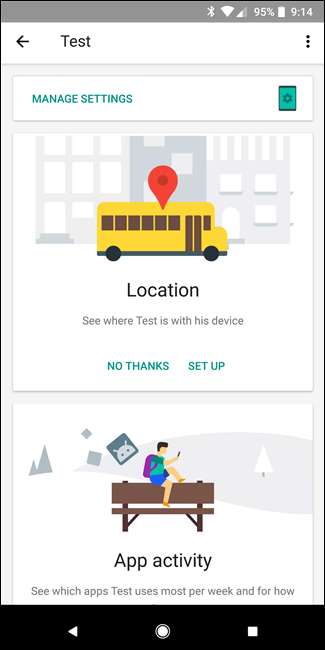
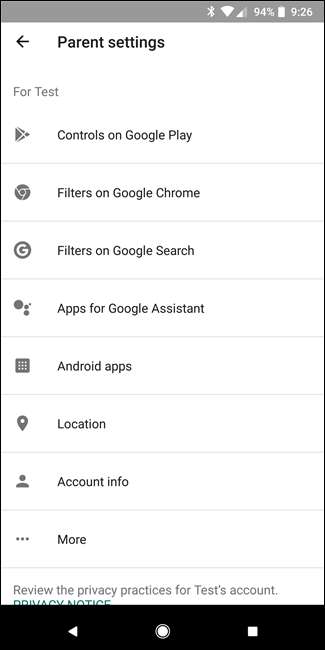
- Гугл игры: Здесь вы контролируете одобрение покупок и ограничения контента для приложений в Play Маркете.
- Гугл Хром: Заблокируйте любой веб-сайт, доступ к которому вы хотите, в браузере телефона. Надо держать эти маленькие умы в чистоте.
- Поиск Гугл: Простой переключатель SafeSearch, который блокирует отображение определенных сайтов в поиске Google. Я бы это оставил.
- Google Ассистент: Это интересно, поскольку оно позволяет вам контролировать, может ли Google Ассистент вашего ребенка взаимодействовать с приложениями, не принадлежащими Google.
- Приложения для Android: Здесь вы можете разрешить или заблокировать доступ к приложениям, установленным на телефоне. Это здорово, потому что вы можете блокировать приложения на лету. Это отличный способ отвлечь вашего ребенка от Instagram и сделать домашнее задание.
- Место расположения: Переключатель, чтобы следить за тем, где находится ваш ребенок. Никогда не знаешь, что замышляют эти маленькие негодяи.
- Информация об аккаунте: Измените имя, день рождения и пол, а также пароль. Вы также можете удалить учетную запись.
- Больше: Здесь можно найти и обмен фотографиями Google, и управление действиями.
Место расположения
В главном меню вы также можете нажать на большое поле «Местоположение», которое по сути является тем же переключателем, что и параметр «Местоположение» в меню «Настройки» - просто включите или выключите его. Если он включен, местоположение устройства будет отображаться на главной странице приложения Family Link.
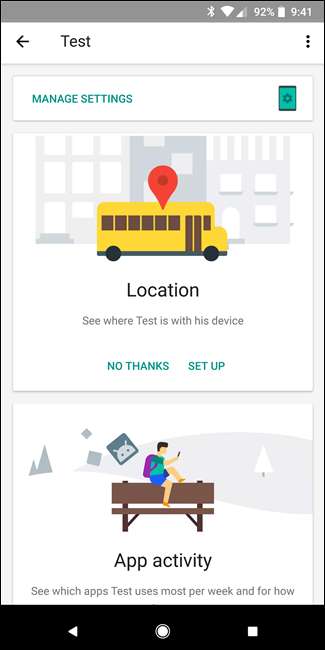
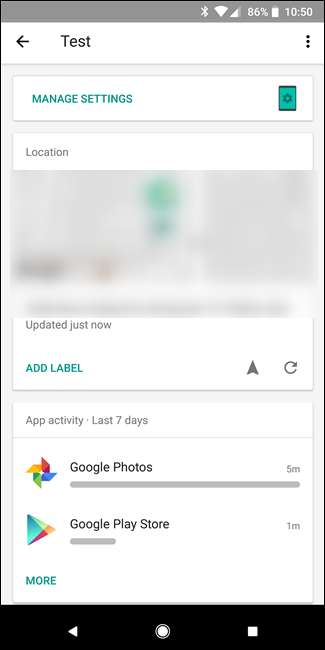
Действия в приложении
Ниже на главной странице вы увидите настройку активности приложения. Если эта функция включена, вы сможете следить за тем, чем занимается ваш маленький парень или девушка ежедневно, еженедельно и ежемесячно.
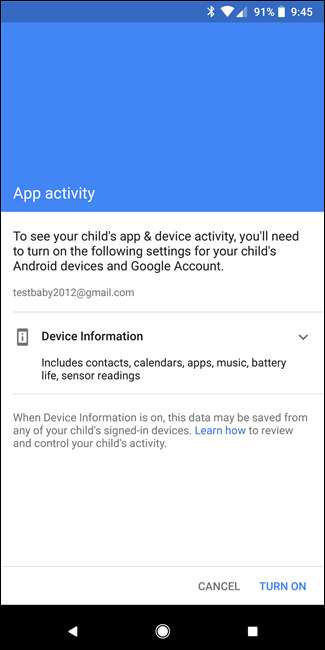
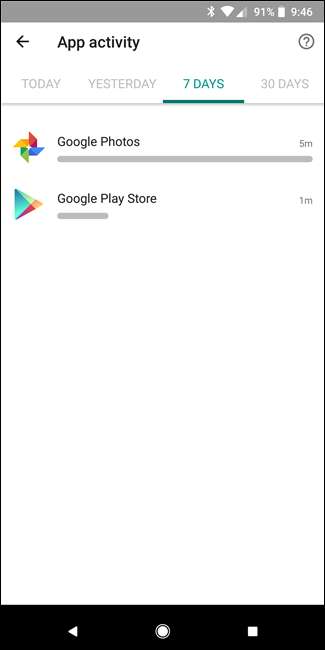
Экранное время
Здесь вы устанавливаете ограничения на экранное время. Вы можете установить это расписание на каждый день, а также указать время отхода ко сну. Когда пора спать, пора спать. Может мне стоит установить это на моем собственном телефоне.
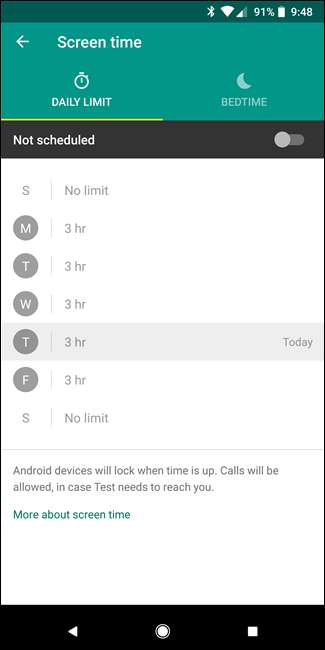
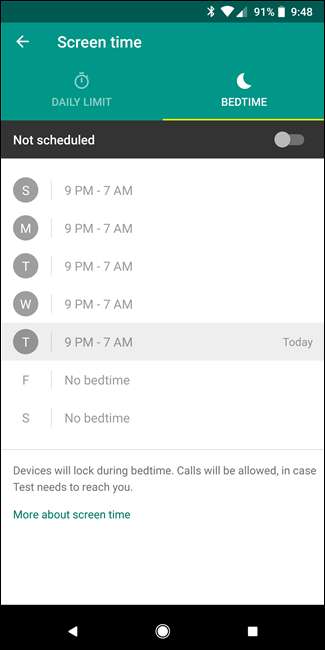
Другие варианты
Наконец, последние несколько параметров на главной странице позволят вам увидеть, какие приложения были недавно установлены на телефоне вашего ребенка, позвонить на него, если он потерян, и управлять более продвинутыми функциями, такими как загрузка неопубликованных приложений, настройки местоположения, разрешения приложений и статус экрана блокировки. . Вы также можете полностью удалить доступ к аккаунту с телефона, если он потерян навсегда.
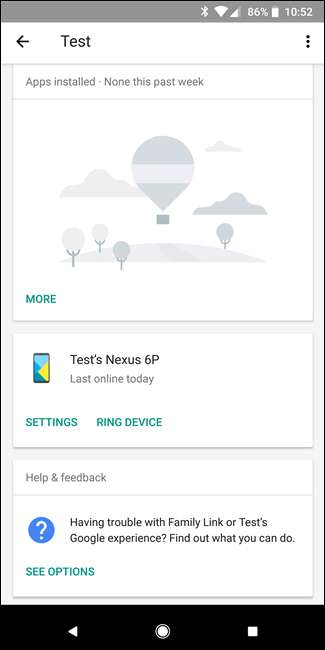

Эти последние несколько параметров, вероятно, являются наиболее важными из всех, поэтому я настоятельно рекомендую потратить здесь немного времени, чтобы убедиться, что все настроено так, как вы хотите.
Также стоит отметить, что ваш ребенок сможет видеть эти настройки в приложении на своем телефоне, но не сможет их изменить. Это здорово.
Несмотря на очевидный недостаток необходимости в относительно современном устройстве, Family Link чертовски круто. Это отличное решение, чтобы позволить маленькой Бренде иметь собственный смартфон, не беспокоясь о том, на какую хрень она на нем смотрит.







